Cómo crear un gráfico en Google Doc
Publicado: 2021-05-20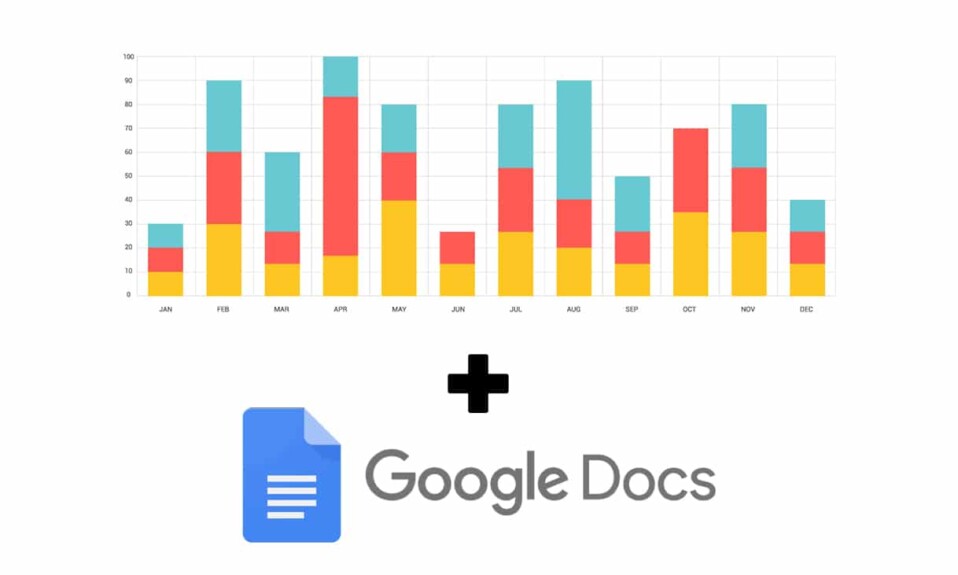
La llegada de los documentos de Google al mundo de la edición de texto, que anteriormente estaba dominado por Microsoft, fue un cambio bienvenido. Aunque Google Docs ha causado una gran impresión con su servicio gratuito y su funcionalidad, todavía hay algunas funciones que se dan por sentadas en Microsoft Word, pero siguen siendo esquivas en Google Docs. Una de esas características es la capacidad de crear fácilmente gráficos y tablas. Si tiene dificultades para ingresar datos estadísticos en su documento, aquí hay una guía para ayudarlo a descubrir cómo crear un gráfico en un documento de Google.
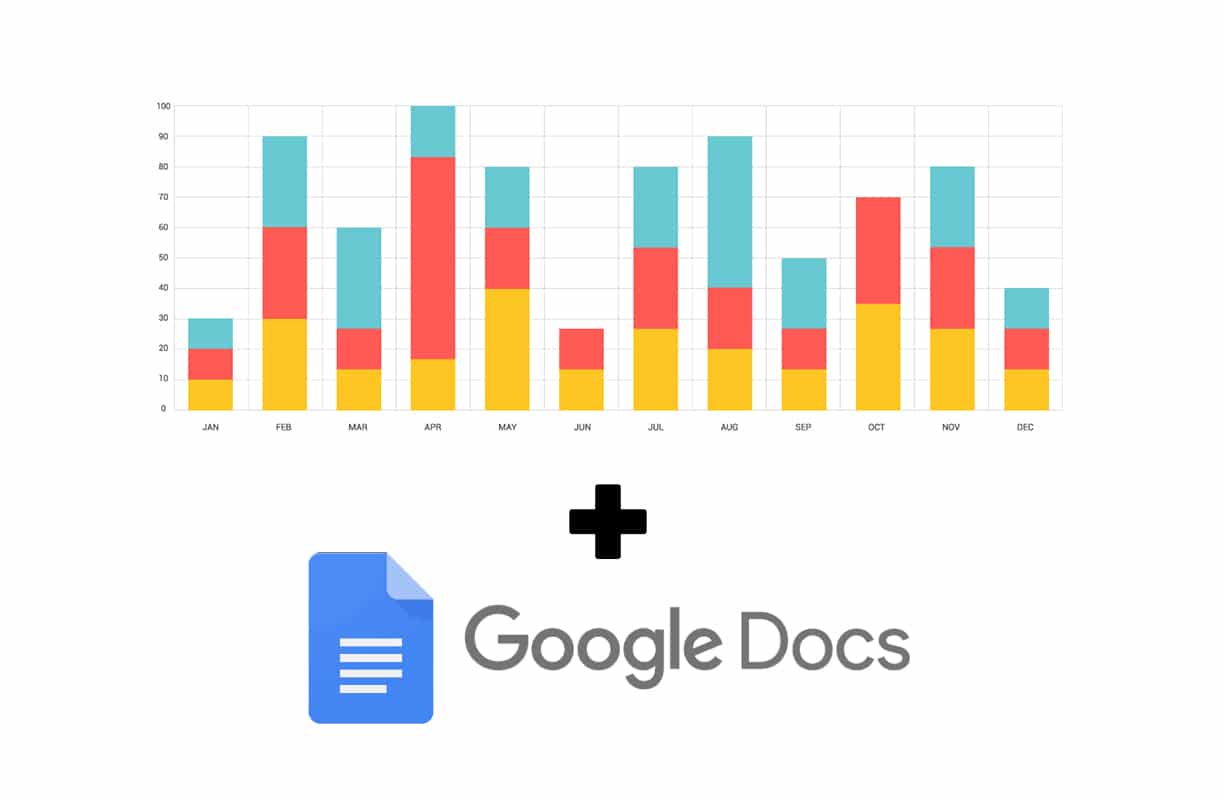
Contenido
- Cómo crear un gráfico en Google Doc
- Método 1: agregar gráficos en Google Docs a través de hojas de cálculo
- Método 2: crear un gráfico a partir de datos existentes
- Método 3: haga un gráfico en Google Doc con su teléfono inteligente
Cómo crear un gráfico en Google Doc
Google Docs es un servicio gratuito y es relativamente nuevo; por lo tanto, es injusto esperar que tenga las mismas funciones que Microsoft Word. Si bien este último brinda a los usuarios la capacidad de agregar gráficos y crear gráficos directamente en SmartArt, la función funciona de manera ligeramente diferente en su contraparte de Google. Con solo unos pocos pasos adicionales, puede crear un gráfico en Google Doc y presentar los datos de la forma que desee.
Método 1: agregar gráficos en Google Docs a través de hojas de cálculo
Los servicios de Google tienen la costumbre de funcionar sincronizados entre sí, confiando en las funciones de una aplicación para ayudar a otra. Al agregar gráficos y hojas en Google Docs, los servicios de Google Sheets se emplean mucho. Así es como puede crear un gráfico en Google Docs utilizando la función de hoja de cálculo proporcionada por Google.
1. Dirígete al sitio web de Google Docs y crea un nuevo documento.
2. En el panel superior del documento, haga clic en Insertar.
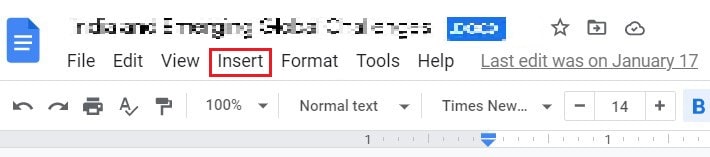
3. Arrastre el cursor sobre la opción titulada 'Gráficos' y luego seleccione 'Desde hojas'.
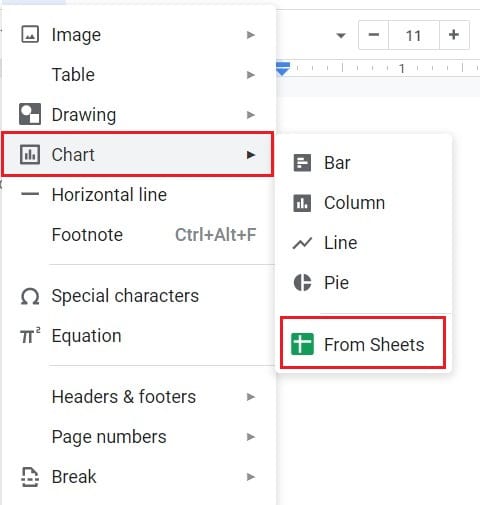
4. Se abrirá una nueva ventana que muestra todos sus documentos de Google Sheet.
5. Si ya tiene una hoja de cálculo que contiene los datos que desea en forma de gráfico, seleccione esa hoja. De lo contrario, haga clic en la primera hoja de Google que tenga el mismo nombre que su documento.
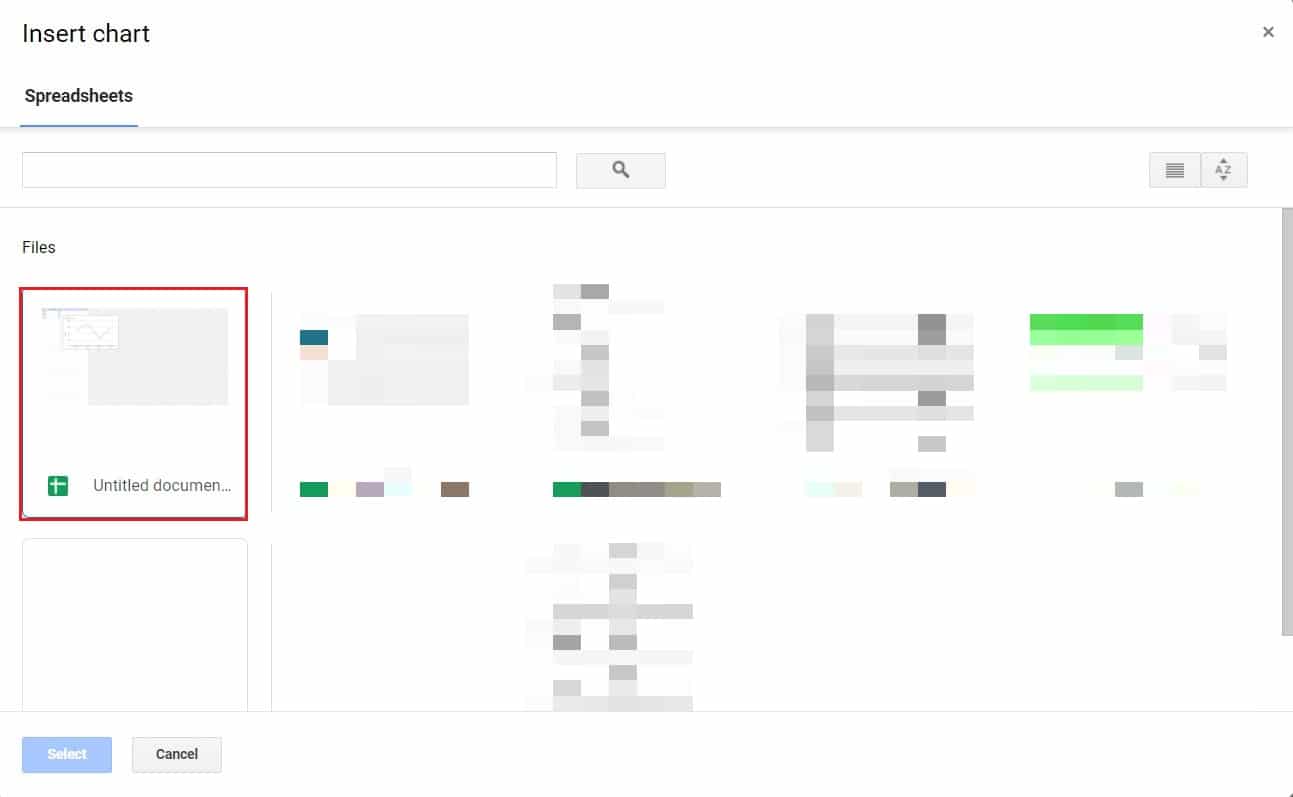
6. Se mostrará un gráfico predeterminado en su pantalla. Seleccione el gráfico y haga clic en 'Importar'. Además, asegúrese de que la opción 'Vincular a la hoja de cálculo' esté habilitada.
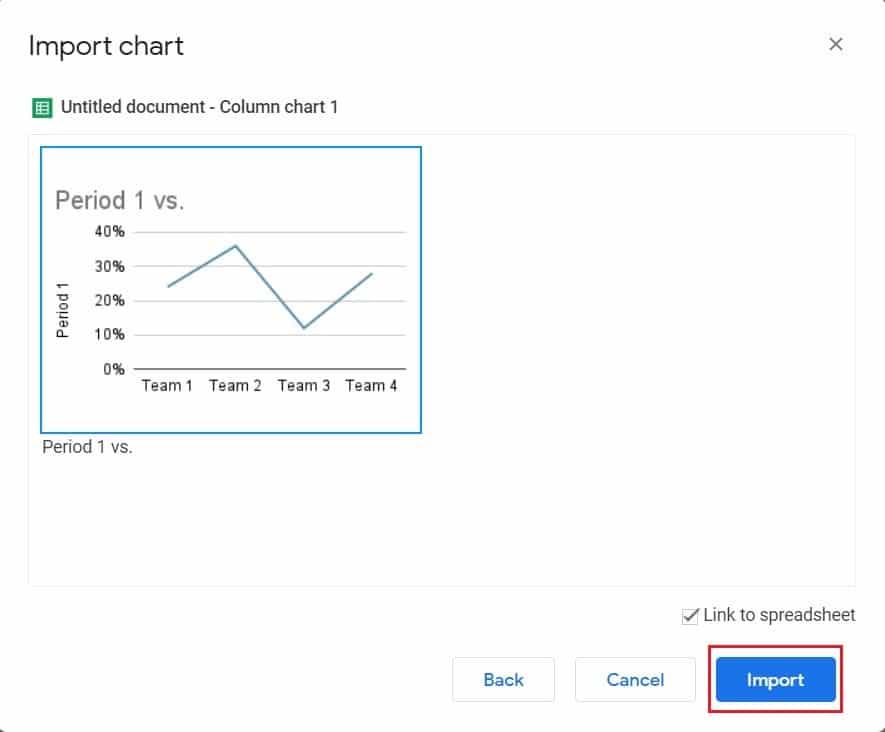
7. Alternativamente, puede importar directamente un gráfico de su elección desde el menú Importar. Haga clic en Insertar > Gráficos > el gráfico de su elección. Como se mencionó anteriormente, aparecerá un gráfico predeterminado en su pantalla.
8. En la esquina superior derecha del gráfico, haga clic en el icono 'enlace' y luego haga clic en 'Open source'.

9. Será redirigido a un documento de hojas de Google que contiene algunas tablas de datos junto con el gráfico.
10. Puede modificar los datos en la hoja de cálculo y los gráficos cambiarán automáticamente.
11. Una vez que haya ingresado los datos deseados, puede comenzar a personalizar el gráfico para que se vea más atractivo.
12. Haga clic en los tres puntos en la esquina superior derecha del gráfico y, en la lista de opciones, seleccione 'Editar gráfico'.
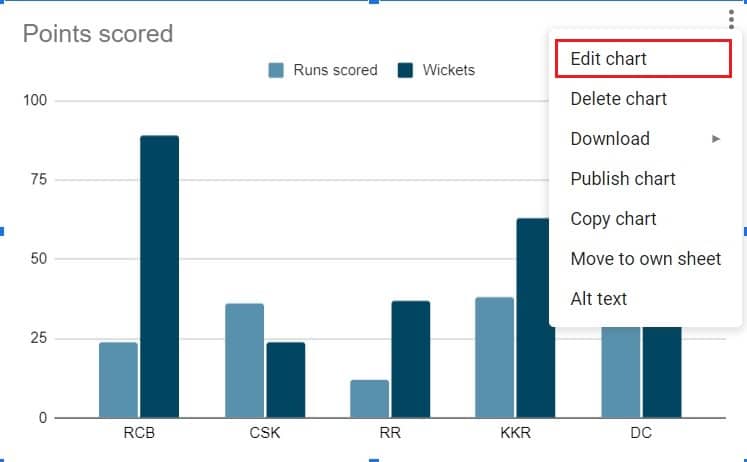
13. En la ventana 'Editor de gráficos' , tendrá la opción de actualizar la configuración del gráfico y personalizar su apariencia.
14. Dentro de la columna de configuración, puede cambiar el tipo de gráfico y elegir entre una amplia gama de opciones proporcionadas por Google. También puede modificar el apilamiento y ajustar la posición de los ejes x e y.
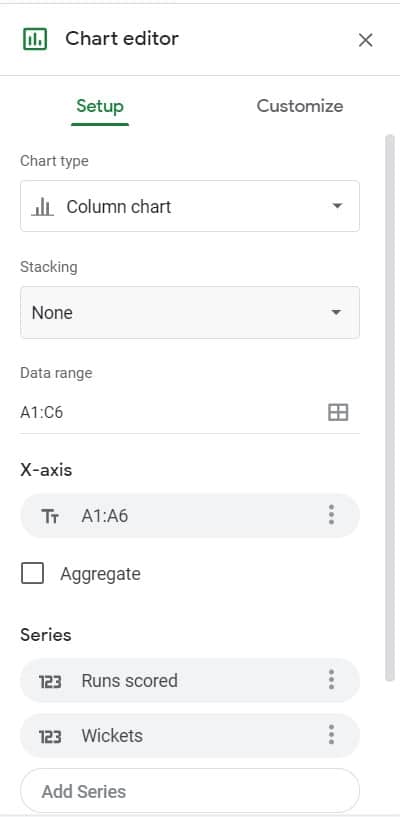
15. En la ventana ' Personalizar ', puede ajustar el color, el grosor, el borde y todo el estilo de su gráfico. Incluso puede darle a su gráfico un cambio de imagen 3D y cambiar toda su apariencia.
16. Una vez que esté satisfecho con su gráfico, regrese a su Documento de Google y busque el gráfico que creó. En la esquina superior derecha del gráfico, haga clic en 'Actualizar'.


17. Su gráfico se actualizará, dándole a su documento un aspecto más profesional. Al ajustar el documento de Hojas de cálculo de Google, puede cambiar constantemente el gráfico sin preocuparse por perder datos.
Método 2: crear un gráfico a partir de datos existentes
Si ya tiene datos estadísticos en un documento de Hojas de cálculo de Google, puede abrirlo directamente y crear un gráfico. Aquí se explica cómo crear un gráfico en Google Docs a partir de un documento de Hojas de cálculo existente.
1. Abra el documento de Hojas de cálculo y arrastre el cursor sobre las columnas de datos que desea convertir en un gráfico.
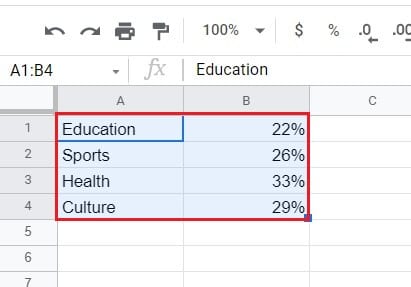
2. En la barra de tareas, haga clic en 'Insertar' y luego seleccione 'Gráfico'.
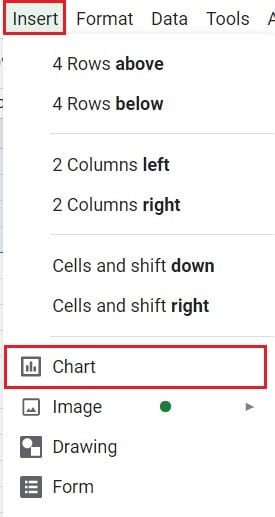
3. Aparecerá un gráfico que representa los datos en la forma de gráfico más adecuada. Usando la ventana 'Editor de gráficos' como se mencionó anteriormente, puede editar y personalizar el gráfico para satisfacer sus necesidades.
4. Cree un nuevo Documento de Google y haga clic en Insertar > Gráficos > Desde hojas y seleccione el documento de Hojas de cálculo de Google que acaba de crear.
5. El gráfico aparecerá en su Google Doc.
Lea también: 2 formas de cambiar los márgenes en Google Docs
Método 3: haga un gráfico en Google Doc con su teléfono inteligente
Crear un gráfico a través de su teléfono es un proceso un poco más difícil. Si bien la aplicación Sheets para teléfonos inteligentes admite gráficos, la aplicación Google Docs aún debe ponerse al día. Sin embargo, hacer un gráfico en Google Docs a través de tu teléfono no es imposible.
1. Descargue las aplicaciones Google Sheets y Google Docs desde Play Store o App Store.
2. Ejecute la aplicación Google Sheets y abra la hoja de cálculo que contiene los datos. También puede crear un nuevo documento de Hojas e insertar manualmente los números.
3. Una vez que se hayan ingresado los datos, seleccione una celda en el documento y arrastre, luego resalte todas las celdas que contienen datos.
4. Luego, en la esquina superior derecha de la pantalla, toque el ícono Más.
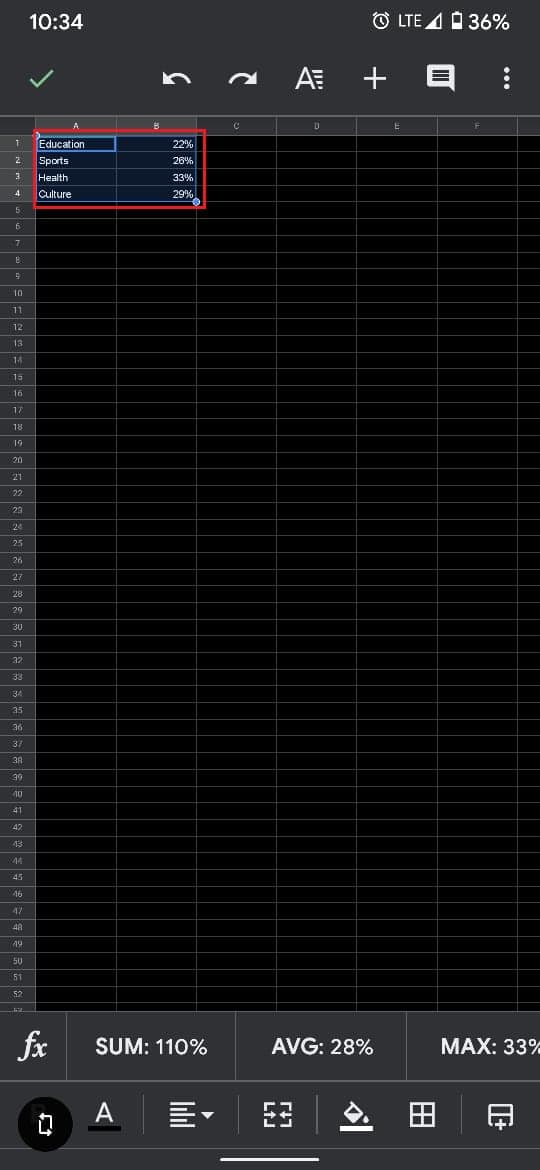
5. En el menú Insertar, toque 'Gráfico'.
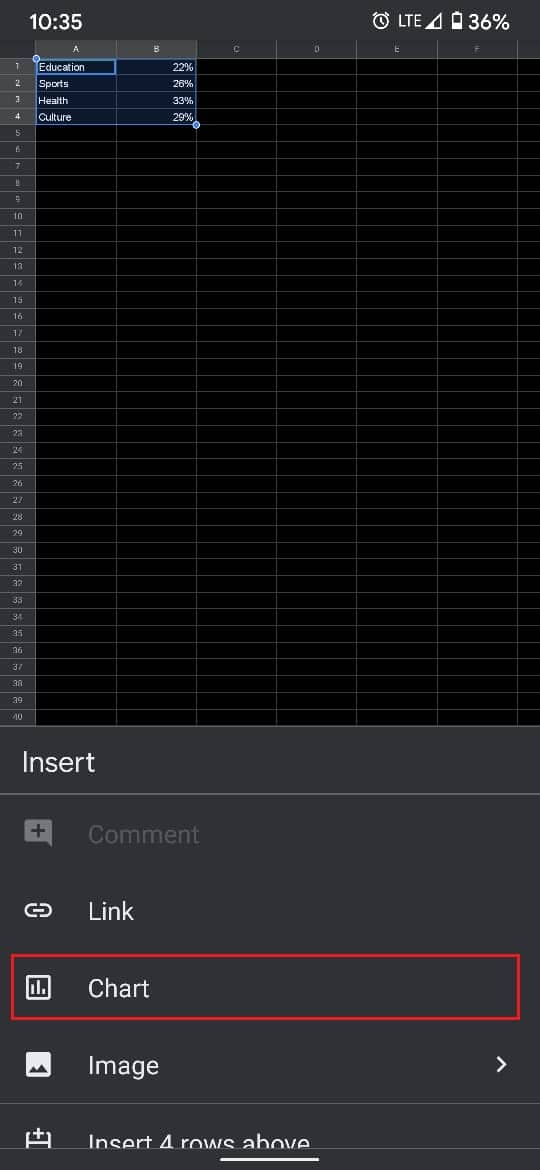
6. Aparecerá una nueva página que muestra una vista previa del gráfico. Aquí, puede realizar algunas ediciones básicas en el gráfico e incluso cambiar el tipo de gráfico.
7. Una vez hecho esto, toque el ícono de Marca en la esquina superior izquierda de su pantalla.
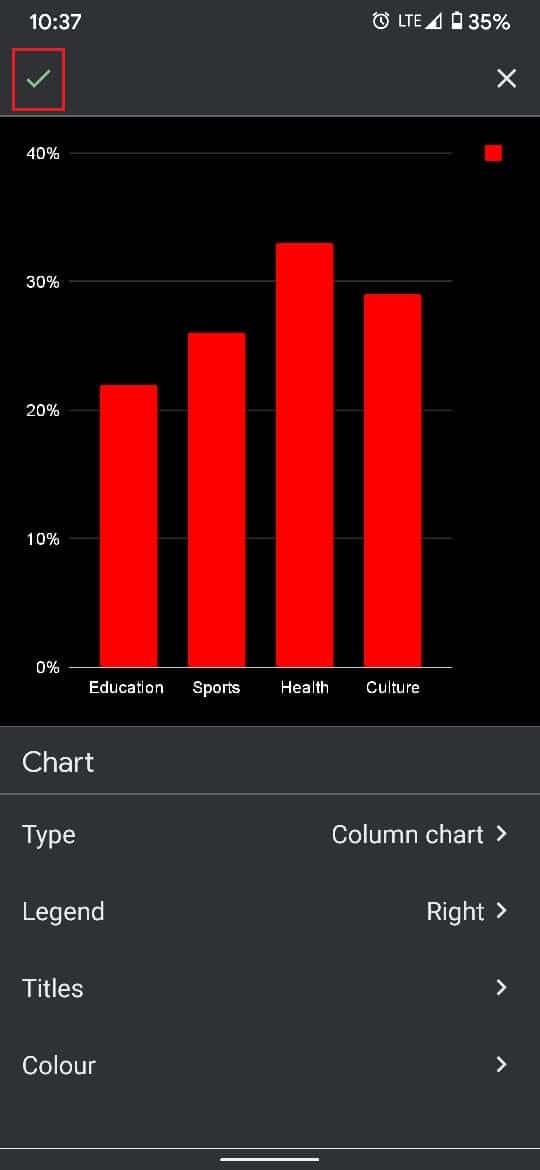
8. Ahora, abra la aplicación Google Docs en su teléfono inteligente y cree un nuevo documento tocando el ícono Más en la esquina inferior derecha de la pantalla.
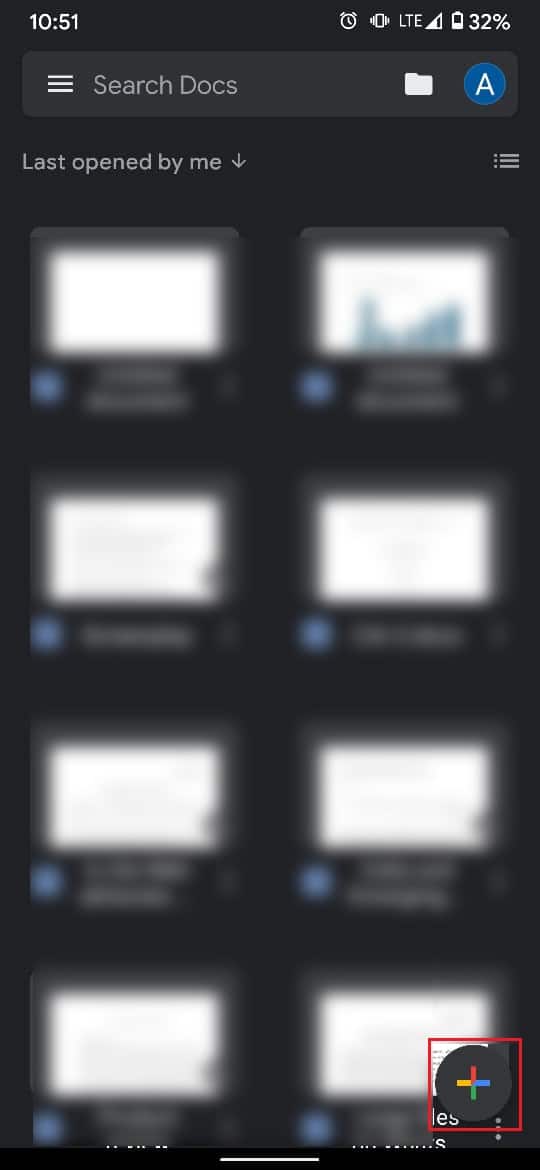
9. En el nuevo documento, toque los tres puntos en la esquina superior derecha de la pantalla. Y luego toca 'Compartir y exportar'.
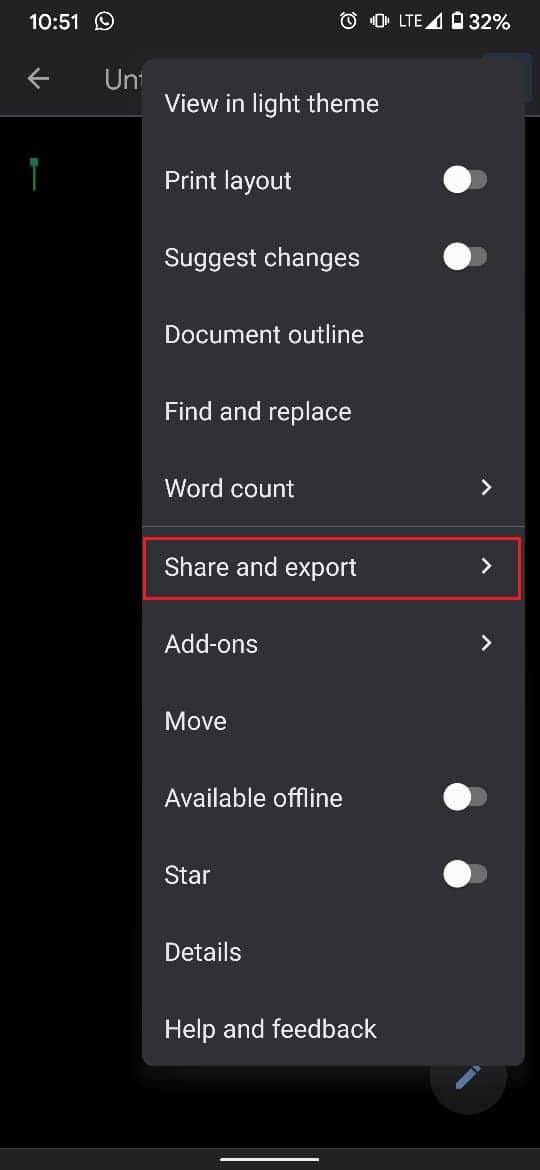
10. De la lista de opciones que aparece, seleccione 'Copiar enlace'.
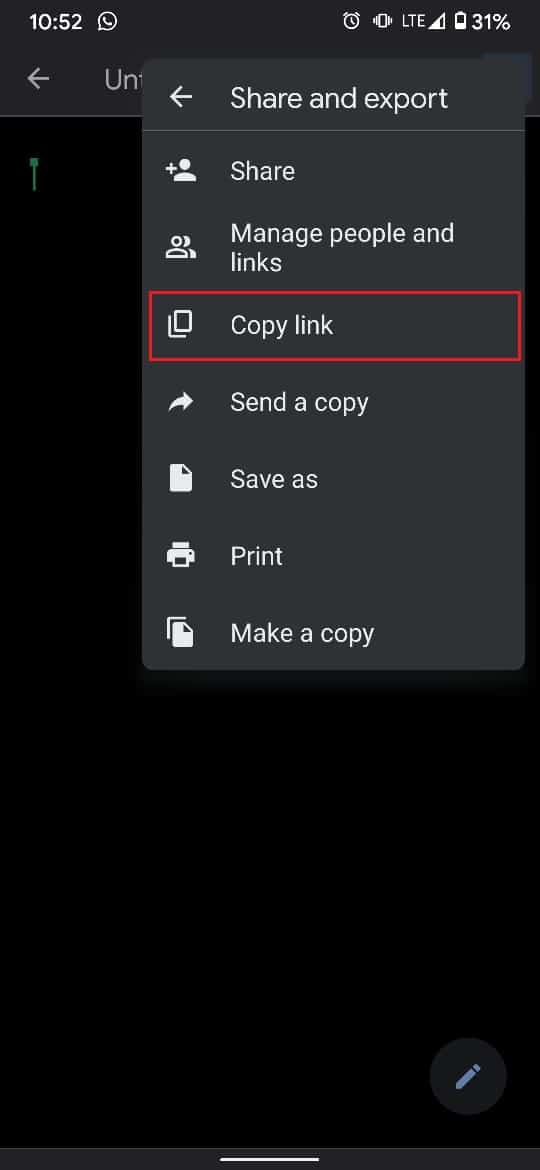
11. Continúe y deshabilite la aplicación por un tiempo. Esto evitará que se abra a la fuerza incluso cuando use Docs a través de su navegador.
12. Ahora, abra su navegador y pegue el enlace en la barra de búsqueda de URL . Será redirigido al mismo documento.
13. En Chrome, haga clic en los tres puntos en la esquina superior derecha y luego habilite la casilla de verificación 'Sitio de escritorio'.
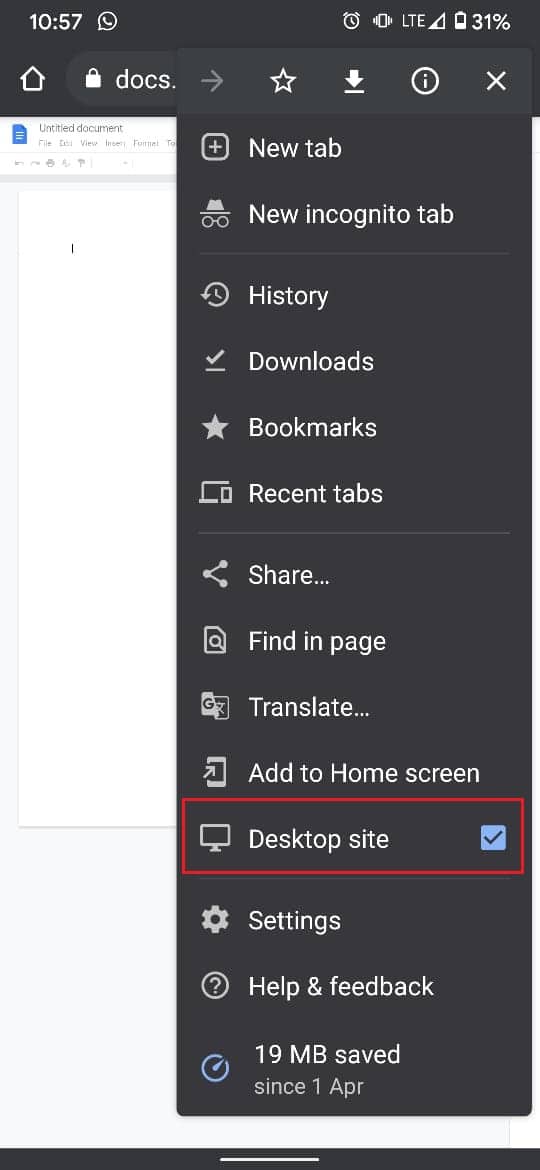
14. El documento se abrirá en su forma original. Siguiendo los pasos mencionados anteriormente, haga clic en Insertar > Gráfico > Desde hojas.
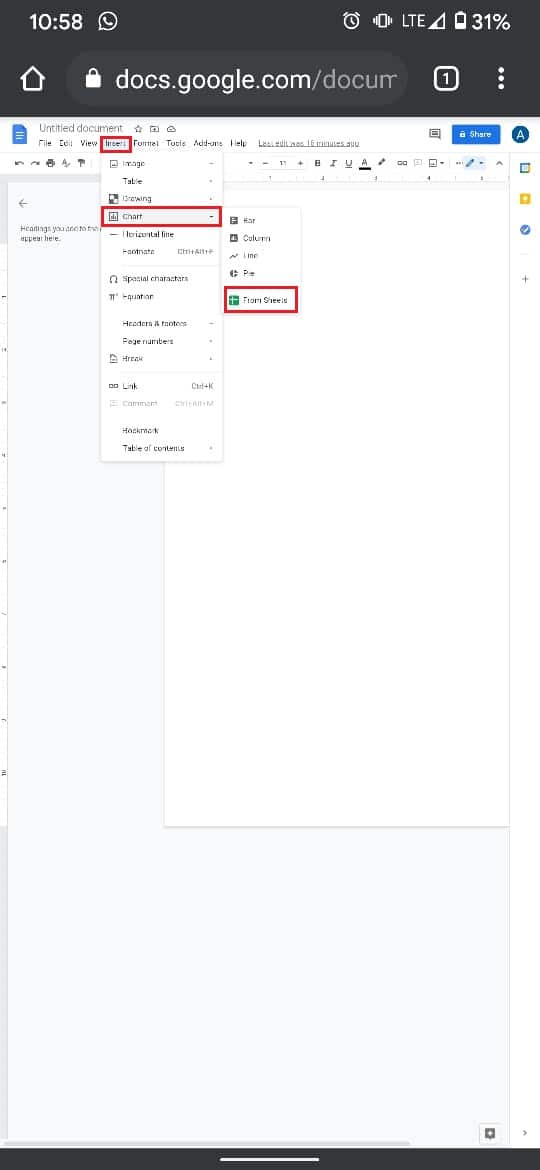
15. Seleccione el documento de Excel que creó y su gráfico aparecerá en su documento de Google.
Los gráficos y tablas pueden ser útiles cuando desea presentar datos de la manera más atractiva posible. Con los pasos mencionados anteriormente, debería haber dominado el arte de procesar números en las plataformas de edición relacionadas con Google.
Recomendado:
- Cómo tachar texto en Google Docs
- 4 formas de crear bordes en Google Docs
- Cómo comprimir PDF para reducir su tamaño de archivo
- ¿Cuál es el método abreviado de teclado para tachado?
Esperamos que esta guía haya sido útil y haya podido crear un gráfico en Google Docs . Si aún tiene alguna consulta sobre este artículo, no dude en hacerla en la sección de comentarios.
